1、首先选择要创建迷你图的数据区域,这里要创建的数据区域为单元格B3:D3。
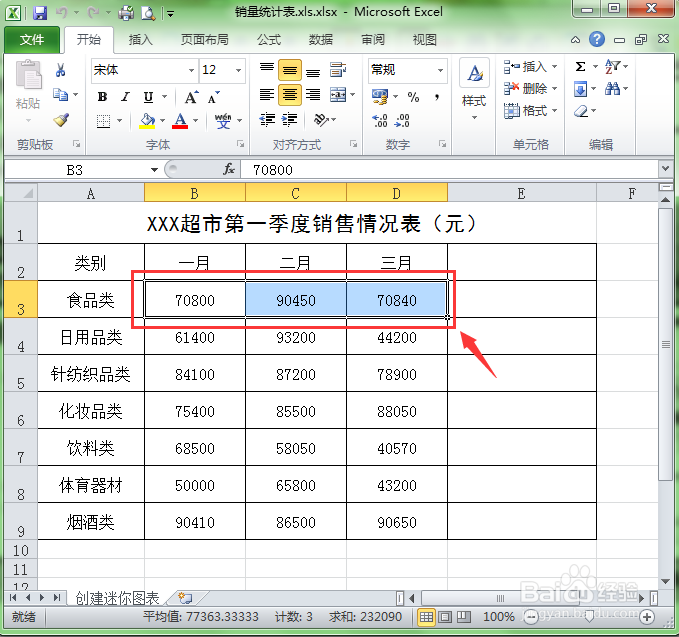
2、选择“插入”菜单,单击工具栏中的“迷你图”按钮,在弹出的下拉列表中选择“拆线图”。

3、此时会弹出”创建迷你图“对话框。在此对话框中单击”位置范围“右侧的单元格引用按钮。

4、单击工作表中的E3单元格,然后单击返回按钮。

5、此时会返回到”创建迷你图“对话框中,单击”确定“按钮。

6、这样就创建出第一条记录的迷你图。利用复制公式的方法即可生成其它记录的迷你图。

7、这样就把每条记录的数据变化情况以迷你图的形式展示出来了。

